Chèn trang ngắt trong Excel 2010
Các trang ngắt trong Excel 2010
Nếu bạn không muốn một hàng được in trên một trang, hoặc bạn không muốn Header của hàng lại xuất hiện ở cuối của một trang. MS excel cung cấp cho bạn các điều khiển chính xác về các page breaks.
MS excel điều khiển các trang ngắt một cách tự động, nhưng đôi khi bạn muốn tạo một trang ngắt theo bề ngang hoặc dọc để mà bản báo cáo của bạn in theo cách bạn muốn.
Ví dụ, nếu sheet của bạn chứa một vài đoạn riêng biệt, bạn có thể muốn in mỗi khu vực trên một sheet riêng biệt của trang giấy.
Chèn các trang ngắt trong Excel 2010
Chèn các trang ngắt ngang: Ví dụ, giả sử bạn muốn hàng 14 trở thành hàng đầu tiên của trang mới, chọn ô A14. Sau đó bạn chọn Page Layout » Page Setup Group » Breaks» Insert Page Break.
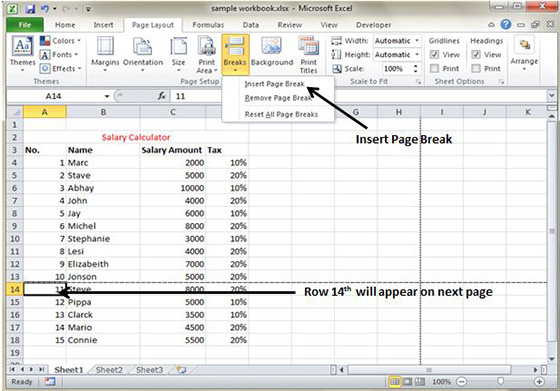
Chèn các trang ngắt dọc: Trong trường hợp này bạn phải đảm bảo rằng vị trí con trỏ ở trong hàng 1. Bạn chọn Page Layout » Page Setup » Breaks » Insert Page Break để tạo trang ngắt.

Gỡ bỏ các trang ngắt trong Excel 2010
Gỡ bỏ trang ngắt bạn đã thêm : Di chuyển con trỏ chuột tới hàng đầu tiên của trang ngắt và chọn Page Layout » Page Setup » Breaks » Remove Page Break.
Gỡ bỏ tất cả các trang ngắt : Chọn Page Layout » Page Setup » Breaks » Reset All Page Breaks.
Đã có app VietJack trên điện thoại, giải bài tập SGK, SBT Soạn văn, Văn mẫu, Thi online, Bài giảng....miễn phí. Tải ngay ứng dụng trên Android và iOS.
Theo dõi chúng tôi miễn phí trên mạng xã hội facebook và youtube:Follow fanpage của team https://www.facebook.com/vietjackteam/ hoặc facebook cá nhân Nguyễn Thanh Tuyền https://www.facebook.com/tuyen.vietjack để tiếp tục theo dõi các loạt bài mới nhất về Java,C,C++,Javascript,HTML,Python,Database,Mobile.... mới nhất của chúng tôi.




 Giải bài tập SGK & SBT
Giải bài tập SGK & SBT
 Tài liệu giáo viên
Tài liệu giáo viên
 Sách
Sách
 Khóa học
Khóa học
 Thi online
Thi online
 Hỏi đáp
Hỏi đáp

